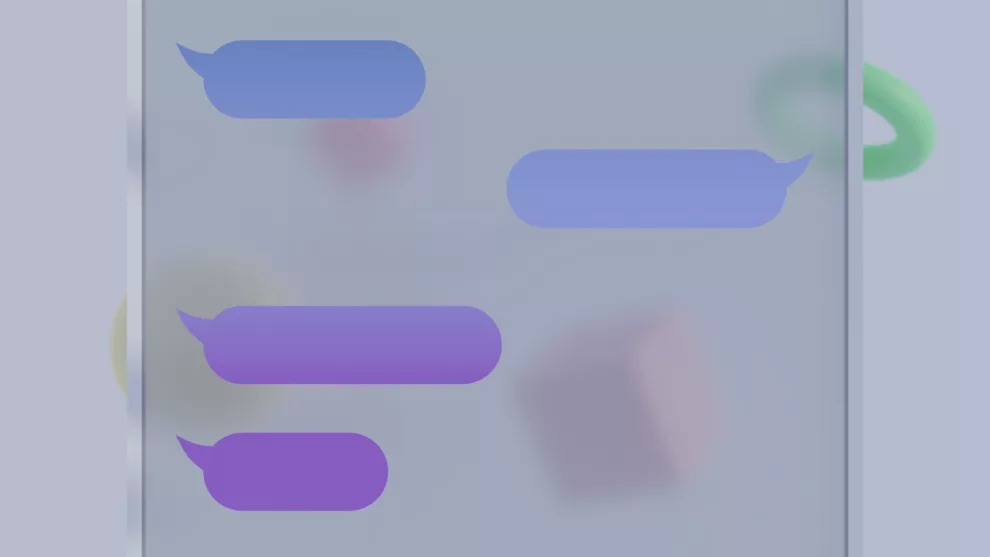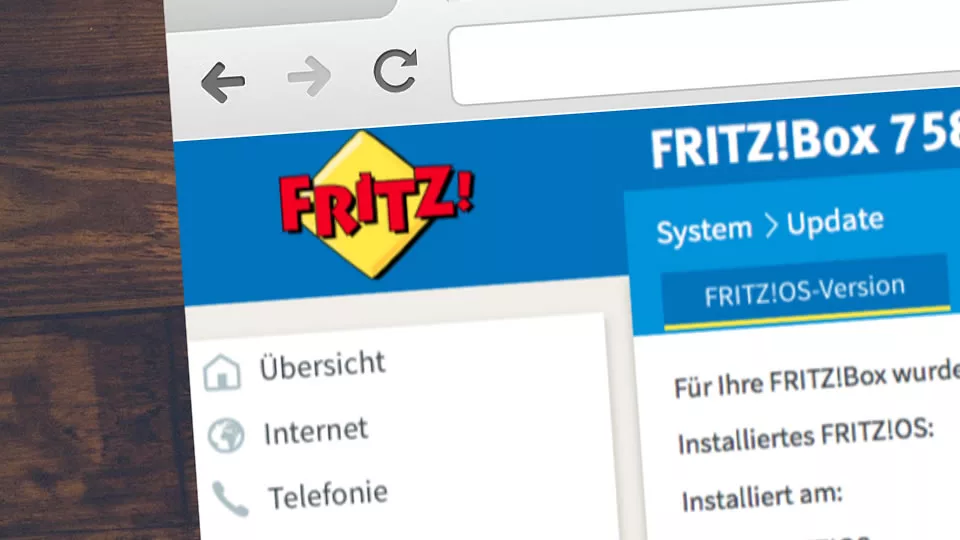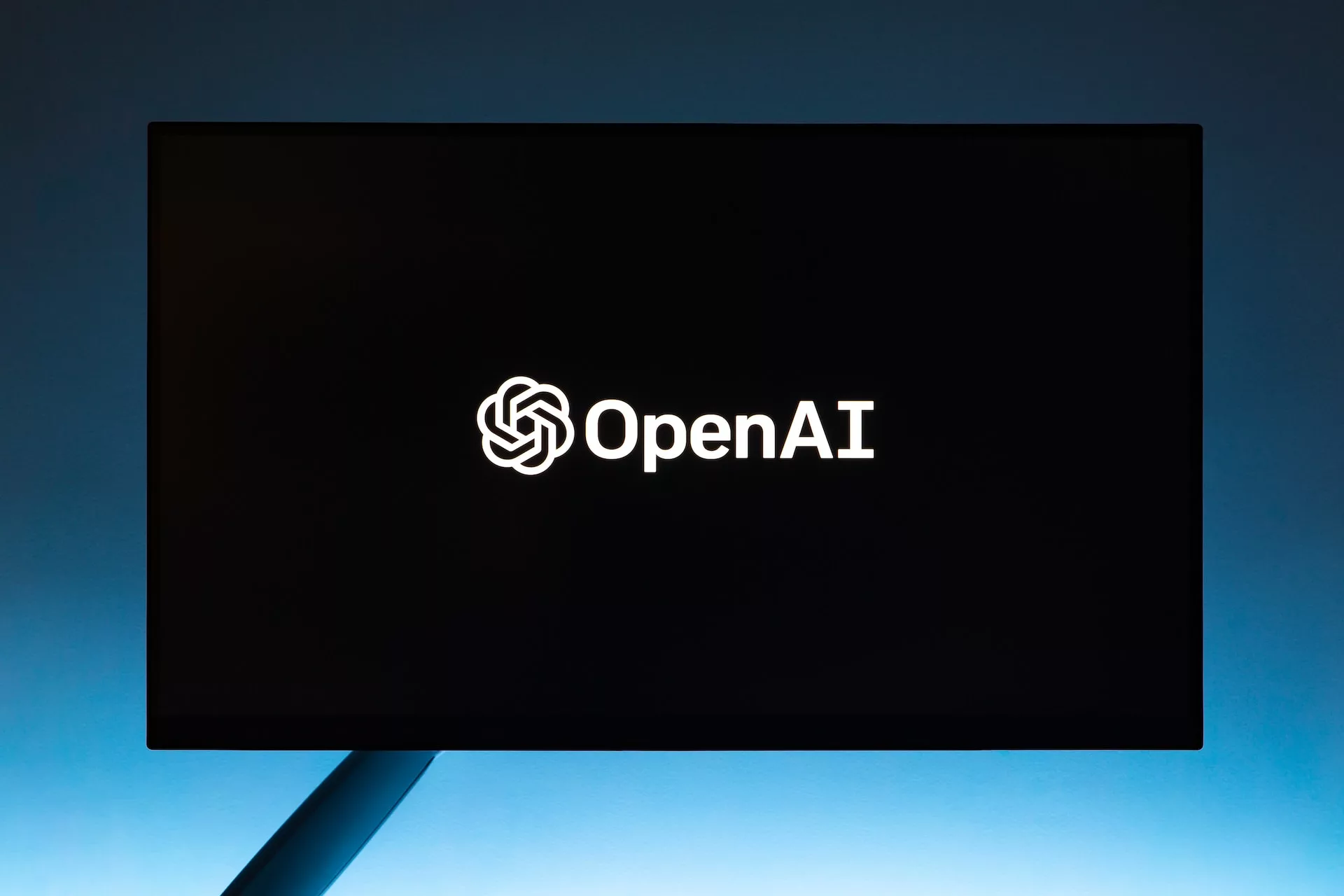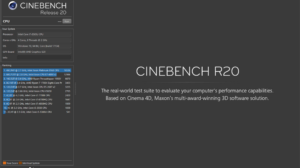Wie Sie Ihr iPhone mit Windows verbinden und iMessages nutzen können
Wenn Sie ein iPhone besitzen, aber einen Windows-PC verwenden, haben Sie vielleicht das Problem, dass Sie Ihre iMessages nicht auf Ihrem Computer lesen oder beantworten können. Das könnte sich bald ändern, denn Microsoft hat eine neue Version seiner Phone-Link-App veröffentlicht, die die Verbindung zwischen iPhone und Windows ermöglicht und iMessages unterstützt.
In diesem Blogpost erklären wir Ihnen, wie Sie die Phone-Link-App einrichten und was Sie damit machen können.
Was ist die Phone-Link-App?
Die Phone-Link-App ist eine Windows-Anwendung, die es Ihnen erlaubt, Ihr Smartphone mit Ihrem PC zu verbinden und einige Funktionen zu nutzen, wie zum Beispiel Benachrichtigungen anzeigen, Fotos synchronisieren oder Anrufe tätigen. Bisher war die App nur mit Android-Geräten kompatibel, aber seit März 2023 gibt es eine neue Version, die auch iPhones unterstützt.
Wie verbinde ich mein iPhone mit Windows?
Um Ihr iPhone mit Windows zu verbinden, müssen Sie zunächst die Phone-Link-App auf Ihrem PC installieren. Die App ist für Windows-Insider verfügbar, die in den Kanälen Dev, Beta oder Release Preview angemeldet sind. Wenn Sie kein Insider sind, müssen Sie noch etwas warten, bis die App für alle Nutzer ausgerollt wird.
Nachdem Sie die App installiert haben, müssen Sie Ihr iPhone über Bluetooth mit Ihrem PC koppeln. Dazu öffnen Sie die Einstellungen auf Ihrem iPhone, tippen auf Bluetooth und aktivieren es. Dann suchen Sie nach Ihrem PC in der Liste der verfügbaren Geräte und tippen darauf. Auf Ihrem PC erscheint ein Code, den Sie auf Ihrem iPhone bestätigen müssen.
Danach öffnen Sie die Phone-Link-App auf Ihrem PC und wählen Ihr iPhone aus. Die App wird Ihnen einige Berechtigungen anfordern, wie zum Beispiel den Zugriff auf Ihre Kontakte oder Ihre Nachrichten. Wenn Sie diese akzeptieren, ist die Verbindung hergestellt.
Wie nutze ich iMessages unter Windows?
Wenn Sie Ihr iPhone mit Windows verbunden haben, können Sie Ihre iMessages über die Phone-Link-App auf Ihrem PC senden und empfangen. Dazu klicken Sie auf das Nachrichtensymbol in der App und wählen einen Kontakt aus. Dann können Sie eine Nachricht schreiben oder eine Sprachnachricht aufnehmen und absenden.
Allerdings gibt es einige Einschränkungen bei der Nutzung von iMessages unter Windows. Die App kann nicht auf Ihre Nachrichtenverläufe zugreifen, sondern zeigt nur die Nachrichten an, die über Phone-Link gesendet oder empfangen wurden. Außerdem kann die App nicht zwischen SMS und iMessages unterscheiden und zeigt keine blauen oder grünen Sprechblasen an. Das Verschicken von Bildern oder das Nutzen von Gruppennachrichten ist ebenfalls nicht möglich.
Fazit
Die Phone-Link-App von Microsoft ist eine praktische Lösung für alle iPhone-Nutzer, die auch einen Windows-PC verwenden. Die App ermöglicht es Ihnen, Ihr iPhone mit Ihrem PC zu verbinden und iMessages zu nutzen. Allerdings müssen Sie einige Einschränkungen in Kauf nehmen und darauf achten, dass Ihre Bluetooth-Verbindung stabil ist. Wenn Sie mehr Funktionen wünschen, müssen Sie wohl weiterhin auf Ihr iPhone zurückgreifen oder auf eine offizielle Unterstützung von Apple hoffen.